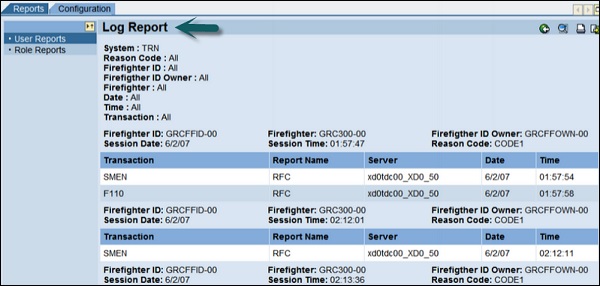SAP GRC - Implementierung von Superuser
Lassen Sie uns nun verstehen, wie Superuser implementiert wird.
Sie können Feuerwehrmann-IDs implementieren, indem Sie die folgenden Schritte ausführen:
Step 1 - Erstellen Sie Firefighter-IDs für jeden Geschäftsprozessbereich
Step 2 - Weisen Sie die erforderlichen Rollen und Profile zu, um Brandbekämpfungsaufgaben auszuführen.
Sie sollten das Profil SAP_ALL nicht zuweisen
Step 3 - Verwenden Sie den T-Code - SU01

Step 4 - Klicken Sie auf Create Schaltfläche, um einen neuen Benutzer zu erstellen.

Step 5 - Weisen Sie der Benutzer-ID die oben genannten Firefighter-Rollen zu. -
Weisen Sie den entsprechenden Benutzer-IDs Firefighter-Rollen zu.
Weisen Sie dem Administrator für die Verwaltung von Superuser-Berechtigungen die Administratorrolle / VIRSA / Z_VFAT_ADMINISTRATOR zu.
Dem Administrator sollte keine Brandbekämpfung zugewiesen werden
Weisen Sie die Standardrolle / VIRSA / Z_VFAT_FIREFIGHTER - zu
- Firefighter ID - Dienstbenutzer, der für die Anmeldung verwendet wird
- Firefighter user - Standardbenutzer, der für den Fall als Feuerwehrmann fungiert
Weisen Sie die ID-Eigentümerrolle / VIRSA / Z_VFAT_ID_OWNER - zu
Eigentümer - Verantwortlich für die Bestimmung, wem zugewiesen wird
Controller - Erhält eine Benachrichtigung, wenn die Firefighter ID für die Notfall-Firefighter IDs für den verwendeten Geschäftsbereich zuständig ist.
Step 6 - Geh zu Roles Registerkarte und wählen Sie die genannten Rollen gemäß der Anforderung.


Step 7 - RFC-Destination für internen Wechsel zur Firefighter ID erstellen -
Name - Geben Sie den Namen der RFC-Verbindung ein
Verbindungstyp - 3
Geben Sie eine Beschreibung ein
(Es sind keine Benutzernamen, Passwörter oder andere Anmeldedaten erforderlich.)
Geben Sie Kennwörter für jede Firefighter-ID in die Sicherheitstabelle ein: Kennwörter werden als Hashwerte gespeichert und sind nicht lesbar, nachdem der Administrator den Wert gespeichert hat.
Step 8 - Um ein Feuerwehrprotokoll zu erstellen, können Sie einen Hintergrundjob planen.
Nennen Sie den Job /VIRSA/ZVFATBAK wie im folgenden Screenshot -

Superuser-Protokoll
Lassen Sie uns diese Schritte für Superuser Log verstehen.
Step 1 - Verwenden Sie T-Code - Transaktion - / n / VIRSA / ZVFAT_V01

Step 2 - Sie finden die Protokolle jetzt im Toolbox-Bereich.

Step 3 - Sie können verwenden transaction code — SM37 um die Protokolle für einzelne Benutzer zu überprüfen.

Sie können auch die Web-GUI verwenden, um auf alle Firefighter-Informationen zuzugreifen. Gehen Sie zu SAP GRC Access Control → Superuser-Berechtigungsverwaltung.
So ist es möglich, auf die Daten verschiedener Firefighter-Installationen auf verschiedenen SAP-Backend-Systemen zuzugreifen. Undit is not necessary to log on to each system anymore.